操作场景
本文档指导您如何通过文件管理器对文件与目录进行上传、修改、删除、压缩、解压缩、权限设置、清理磁盘空间等。
前提条件
登录官网控制中心,选择左侧产品管理中云虚拟主机,选中需要操作的虚拟主机点击管理按键,进入云虚拟主机管理后台。
如下图所示:
 点击控制面板进入虚拟主机控制面板,选择左侧文件按钮进入文件管理器
点击控制面板进入虚拟主机控制面板,选择左侧文件按钮进入文件管理器
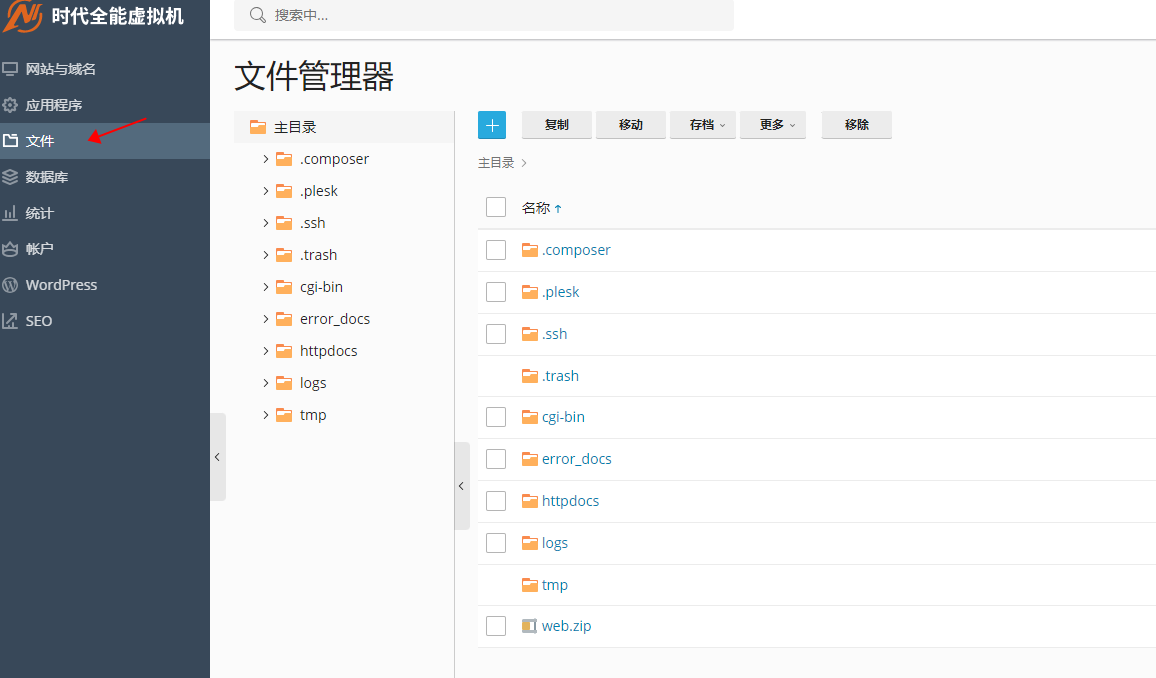
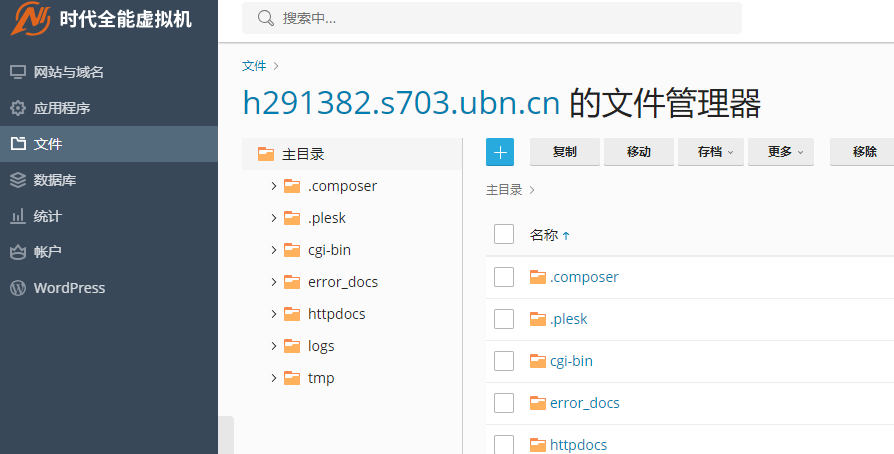
具体操作:
1.上传文件。
通过点击+按钮,选择需要上传的文件类型。(可以点击目录,选择存放上传文件的目录,网站文件默认使用httpdocs目录)
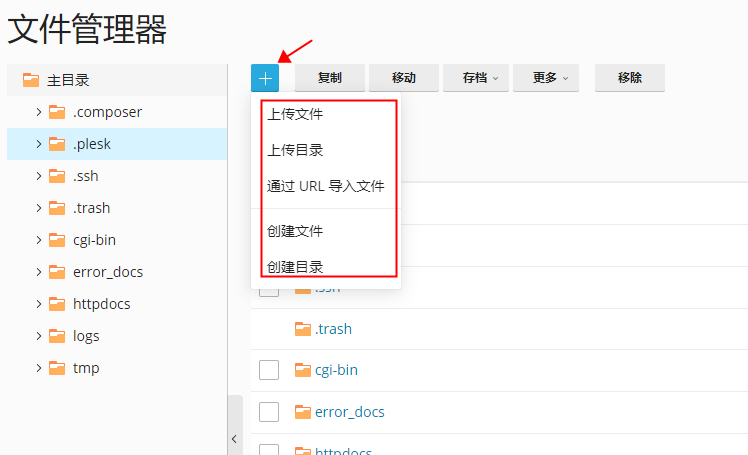
- 说明:
- 上传压缩包或单个文件点击上传文件
- 上传未经压缩过的文件目录可以点击上传目录
- 通过URL导入文件按钮可以填写网址直接下载需要的资源
- 创建文件与创建目录可以新增文件和目录。
2.压缩文件与下载文件(适用于网站数据备份存档)。
选择需要添加压缩的文件点击存档按钮,选择添加到压缩文件.
如图所示:(点击名称左侧可全选文件)
 填写压缩包的文件名(建议填写ftp名称或网站名称方便区分),点击确定
填写压缩包的文件名(建议填写ftp名称或网站名称方便区分),点击确定
 选择压缩后的文件,点击右侧下载按钮
选择压缩后的文件,点击右侧下载按钮
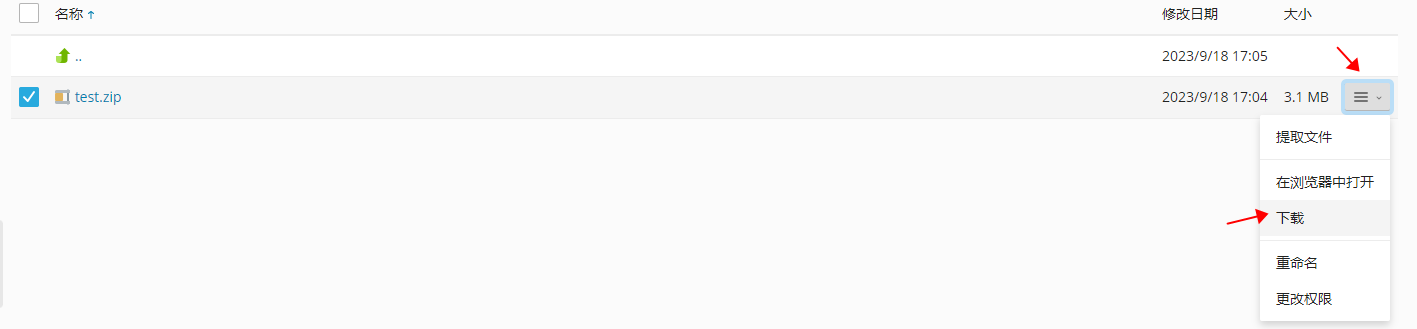 注:下载压缩文件后,为节约空间可删除虚拟云主机中的压缩文件。
注:下载压缩文件后,为节约空间可删除虚拟云主机中的压缩文件。
3.解压缩文件(网站文件需放到httpdocs目录下)
压缩包上传后,选择压缩包文件,点击存档按钮中的解压文件
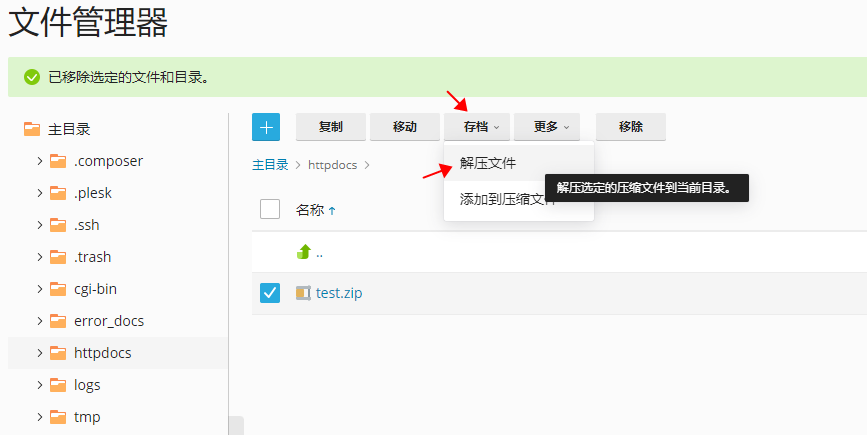
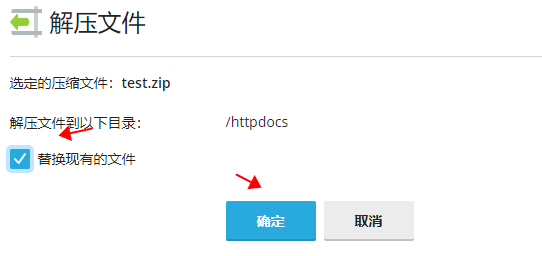
4.移动文件与删除文件
场景:httpdocs目录下有www目录,网站文件默认需要放在httpdocs目录下,所以需要将httpdocs目录下的www目录中的所有文件移动至httpdocs目录下.
进入httpdocs目录下,选择www目录进入
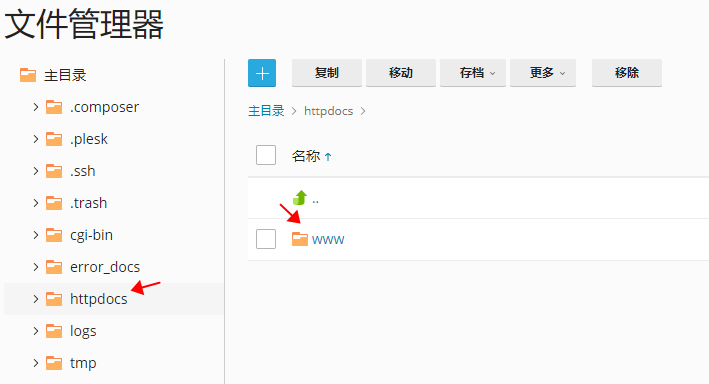 www目录下所有文件点击全选,与移动按钮,选择httpdocs目录进行移动
www目录下所有文件点击全选,与移动按钮,选择httpdocs目录进行移动
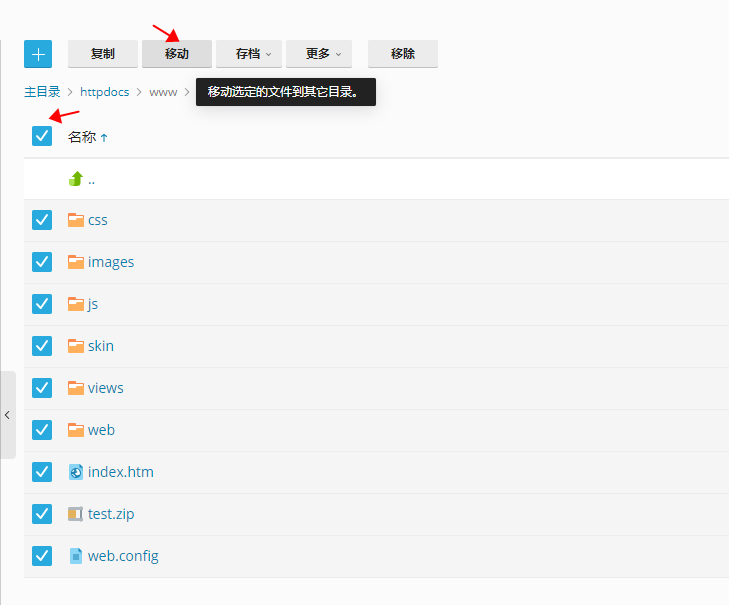
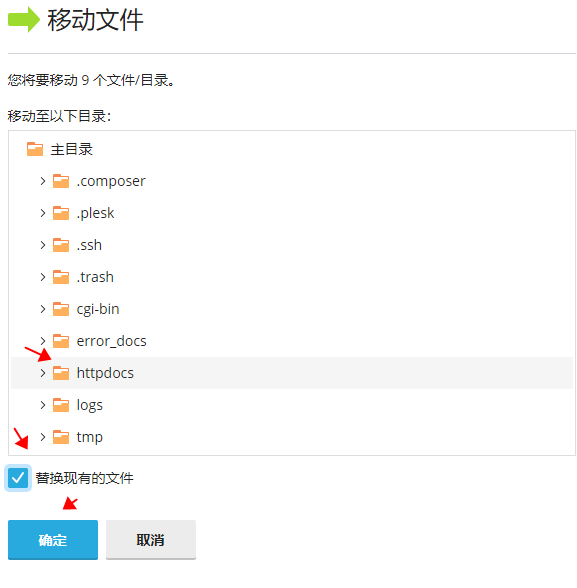 点击返回按钮,删除www目录
点击返回按钮,删除www目录
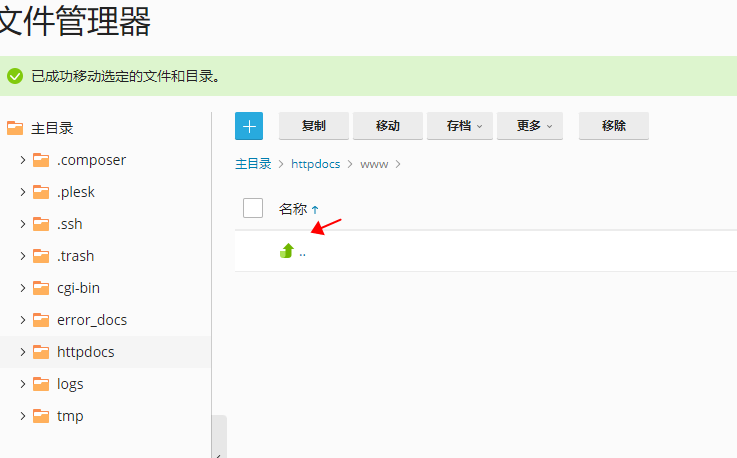
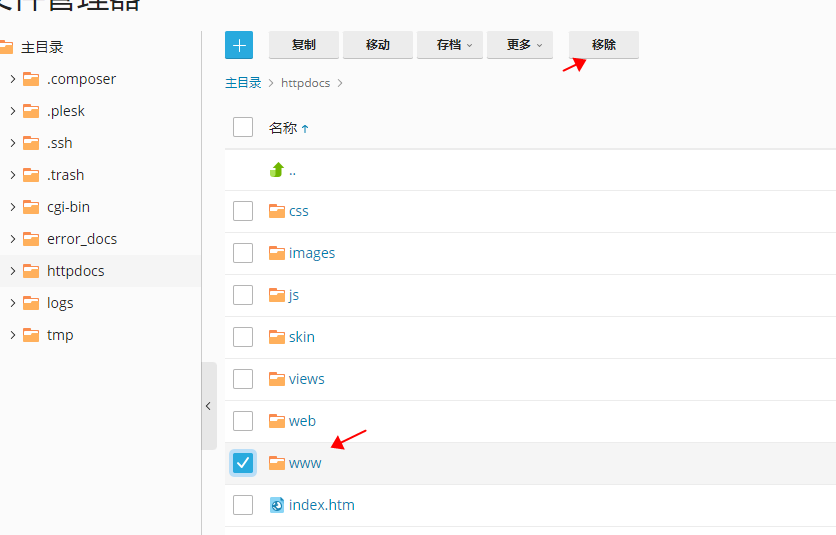
5.设置文件与文件夹权限(谨慎操作)
选择文件点击更改权限
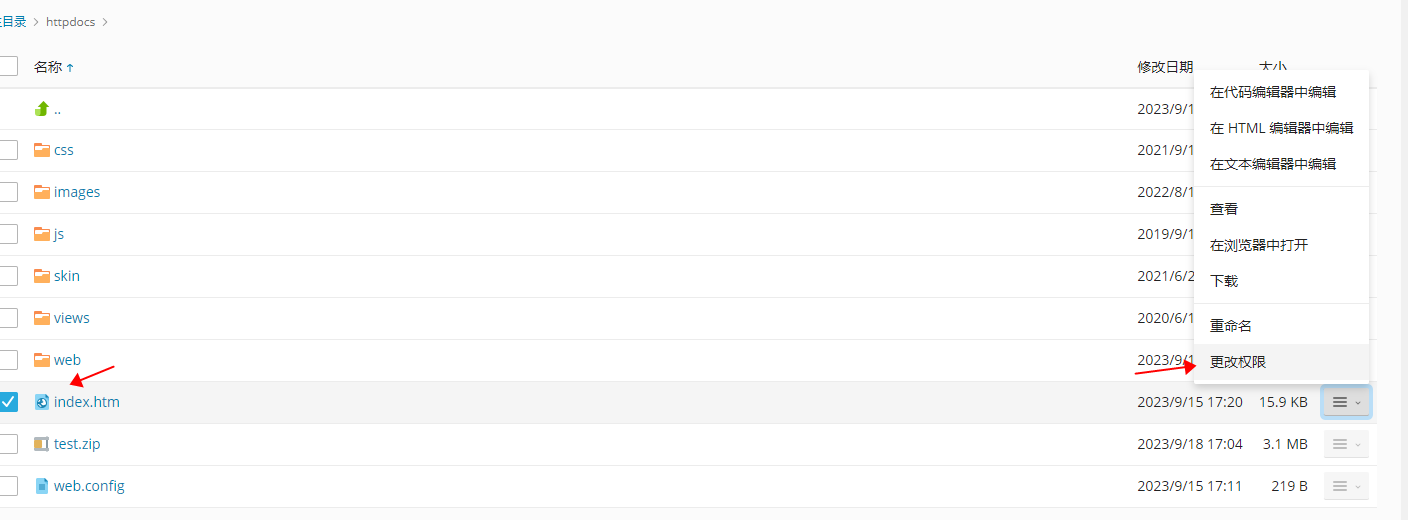 左侧点击选择应用程序池,写入权限选择拒绝
左侧点击选择应用程序池,写入权限选择拒绝
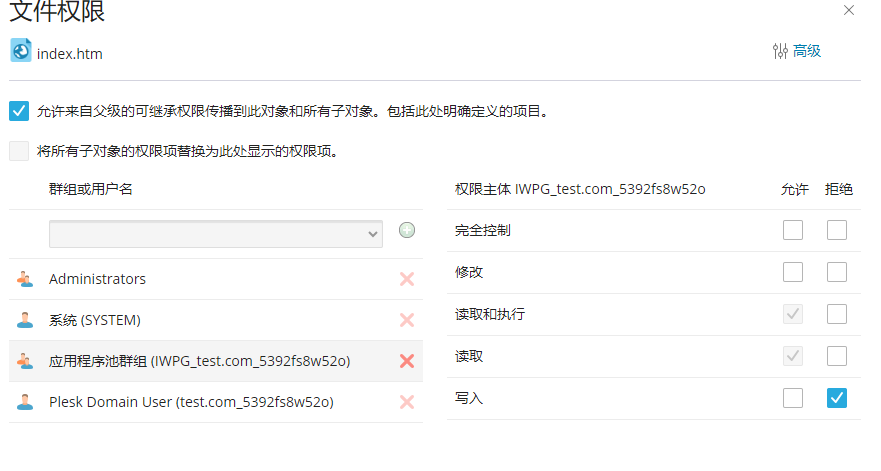 注:应用程序池群组为您云虚拟主机管理文件的用户,其他用户均为系统默认用户。
注:应用程序池群组为您云虚拟主机管理文件的用户,其他用户均为系统默认用户。
6.在线打开编辑文件
选择需要操作的文件,左键即可打开或点击右侧按钮修改需要的编辑器,编辑后点击保存按钮
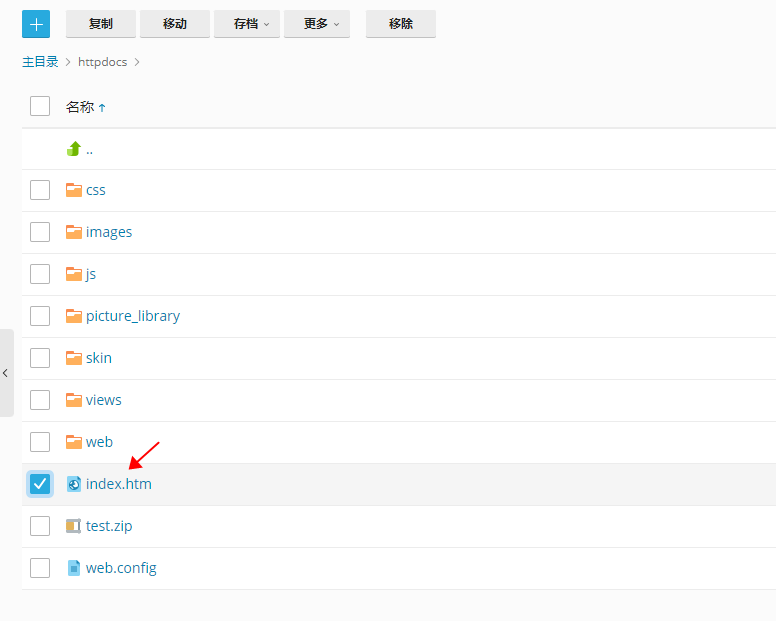
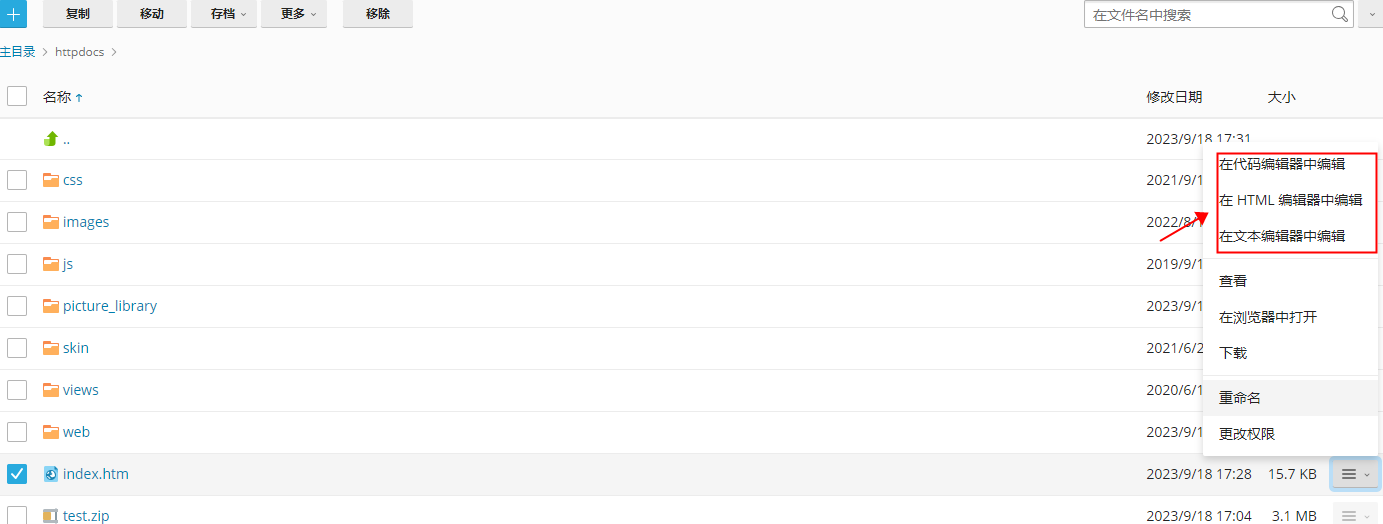
7.清空重置虚拟云主机空间
进入httpdocs目录下,全选文件选择移除。
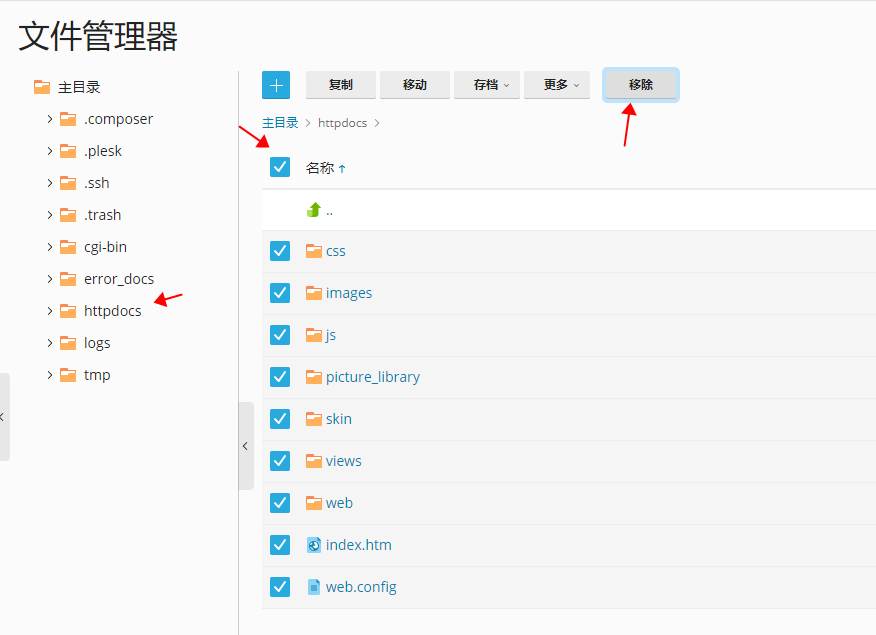 移除所有文件后,将新的网站文件重新上传到httpdocs目录。具体可参考如何上传文件到虚拟云主机。
移除所有文件后,将新的网站文件重新上传到httpdocs目录。具体可参考如何上传文件到虚拟云主机。